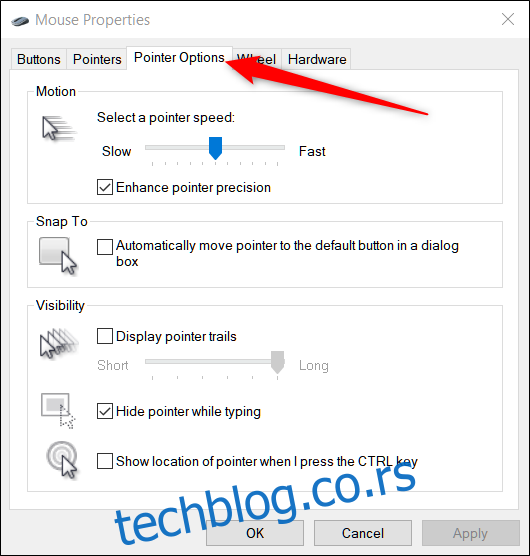Виндовс 10 нуди неколико начина да вам помогне да пронађете показивач миша, што може бити проблем на екранима високе резолуције и лаптопова. Понекад само успоравање брзине којом се креће решава проблем, али такође можете да га учините видљивијим, па чак и да га Виндовс лоцира уместо вас.
Преглед садржаја
Како променити брзину показивача
Једна од првих ствари коју ћемо променити је брзина којом се помера показивач. Можда је једини разлог због којег не можете да га видите је то што пребрзо лети по екрану. Успоравање ће вам дати прилику да га лоцирате пре него што се сакри на ивици вашег екрана.
Отворите Контролну таблу, идите на Контролна табла > Хардвер и звук > Миш и кликните на картицу „Опције показивача“ на врху прозора.
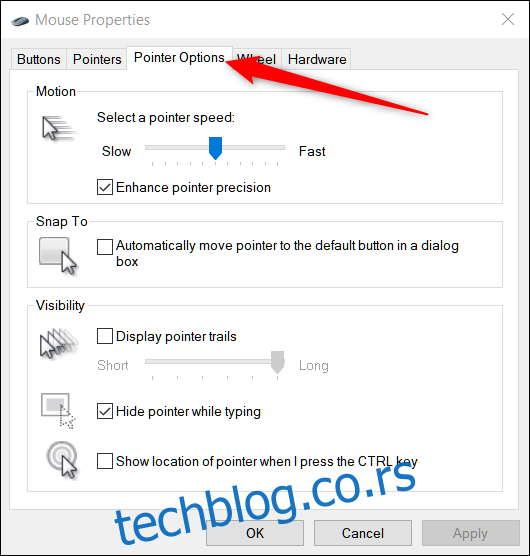
Клизач Мотион овде диктира брзину којом ће се ваш показивач кретати. Клизање удесно да би било брже; повуците улево да бисте га успорили. Мораћете да експериментишете да бисте пронашли право подешавање за вас. Оно што тражите је нешто довољно брзо да можете да пређете преко целе ширине екрана без превише покрета руке, али не тако брзо да ваш показивач нестане на вама.
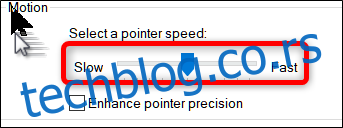
Такође, у зависности од вашег миша, Виндовс има напредну функцију прецизности коју можете омогућити тако што ћете означити поље испод клизача са ознаком „Побољшај прецизност показивача“.
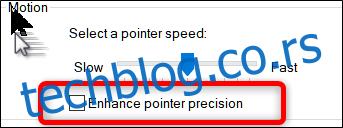
Ова функција убрзава показивач предвиђањем кретања миша или додирне табле. Виндовс ће пратити брзину којом померате миш и прилагођава вашу брзину у ходу. Што брже померате миш, показивач иде даље, док је супротно тачно ако миш померате спорије.
Када је ова опција онемогућена, ваши покрети показивача су у директној корелацији са раздаљином на коју померате миш и када је омогућена, покрети показивача су засновани на ономе што Виндовс мисли да је најбоље.
Како омогућити трагове показивача
Ако и даље имате проблема са проналажењем показивача, можете додати траг који га прати около—нешто као реп комете.
Вратите се на Контролну таблу > Хардвер и звук > Миш > Опције показивача. У одељку Видљивост означите поље за потврду „Прикажи трагове показивача“, а затим кликните на „Примени“.
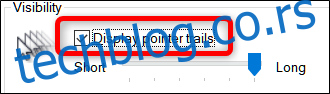
Сваки пут када померите миш, показивач ће имати траг других показивача који га прате около, помажући вам да га баците поглед док се лебди по вашој радној површини.
Како променити боју и величину показивача
Следећи метод који можете користити за повећање видљивости показивача је промена боје и величине. Можете користити Виндовс стандардну белу боју, променити је у црну или чак инвертовати боју.
Отворите контролну таблу и идите на Контролна табла > Лакоћа приступа > Центар за лакоћу приступа > Учините миш лакшим за коришћење.
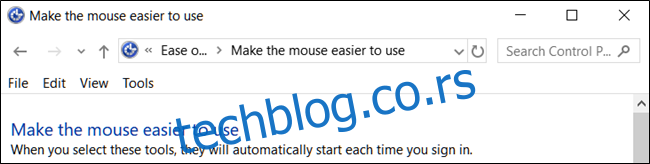
Под насловом Показивачи миша изаберите боју и величину показивача који желите да користите. Подразумевано је „Регулар Вхите“. Изаберите шему и величину, а затим кликните на „Примени“ да бисте је одмах испробали. Ако вам се не свиђа како изгледа, изаберите другу шему.
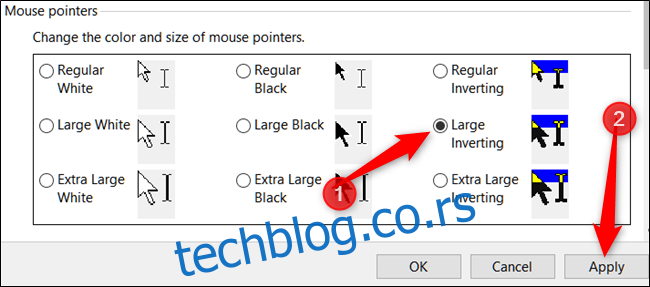
Обрнута шема је одлична за људе који тешко виде подразумевану белу боју. Ако сте изабрали шему инвертовања, ваш показивач ће се динамички мењати у инверзну боју онога на шта лебдите.
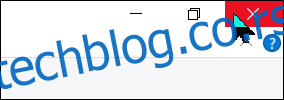
Како да покажете локацију вашег показивача
Коначно, ако и даље имате проблема са лоцирањем показивача, постоји још једна функција коју можете користити да бисте га пронашли. Овај делује као нека врста светионика за ваш показивач и шаље талас према њему, показујући вам тачно где се налази када притиснете тастер Цтрл.
Прво се вратите на Контролна табла > Хардвер и звук > Миш > Опције показивача.
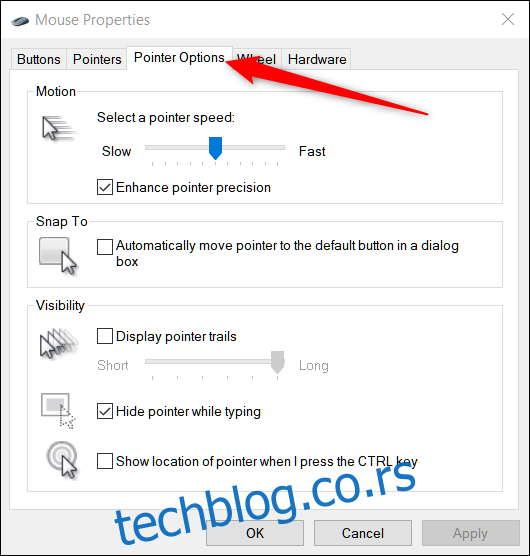
На дну прозора омогућите избор у пољу за потврду „Прикажи локацију показивача када притиснем тастер ЦТРЛ“, а затим кликните на „Примени“.
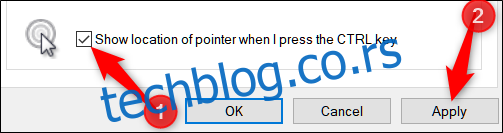
Сада сваки пут када притиснете тастер Цтрл, Виндовс вам показује локацију показивача.